如果突然出现Windowsh11 ;如果黑屏错了,很可能会丢失你的数据。一旦错误的问题得到解决,您可以立即恢复丢失的数据。一些方法 可文件的方法 ; ;包括使用第三方软件,从备份中恢复数据,恢复之前版本的文件等技术。
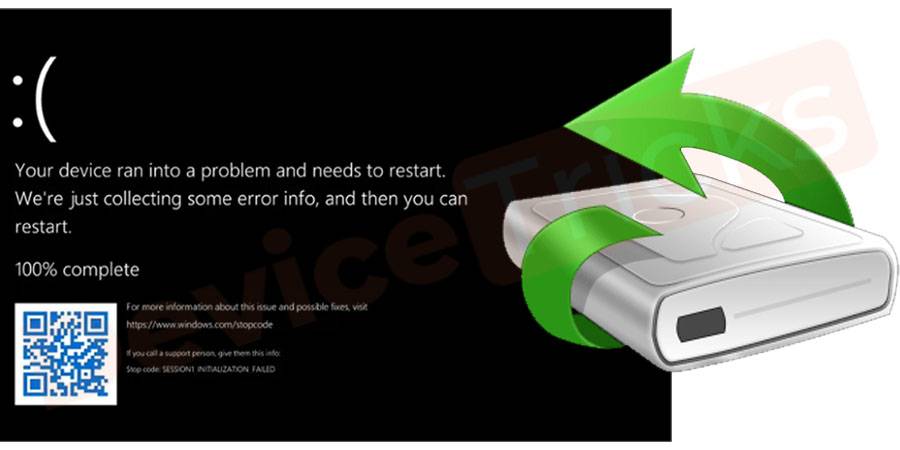
为了在黑屏错误后快速有效地恢复数据,我们建议您使用cleverFiles的diskdrill。以下是如何做到的:
Win11黑屏后如何恢复丢失的数据?
步骤 1: ;下载并安装diskdrill。
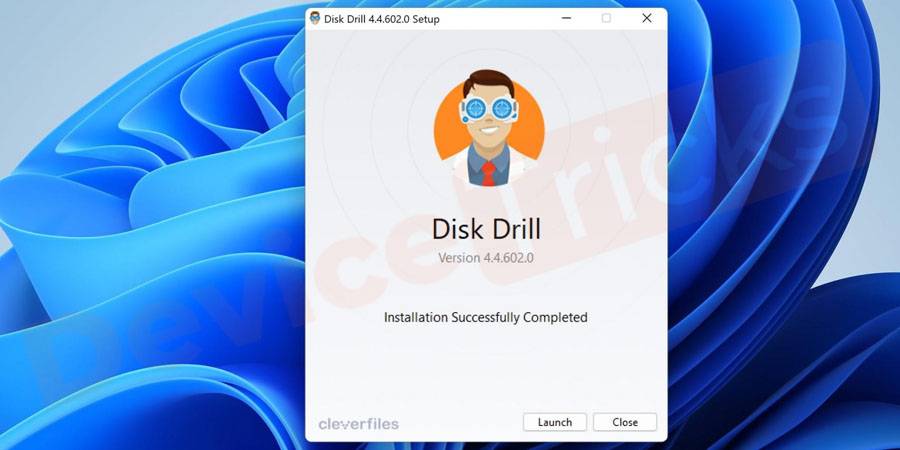
第二步:打开应用程序,点击“搜索丢失的数据”
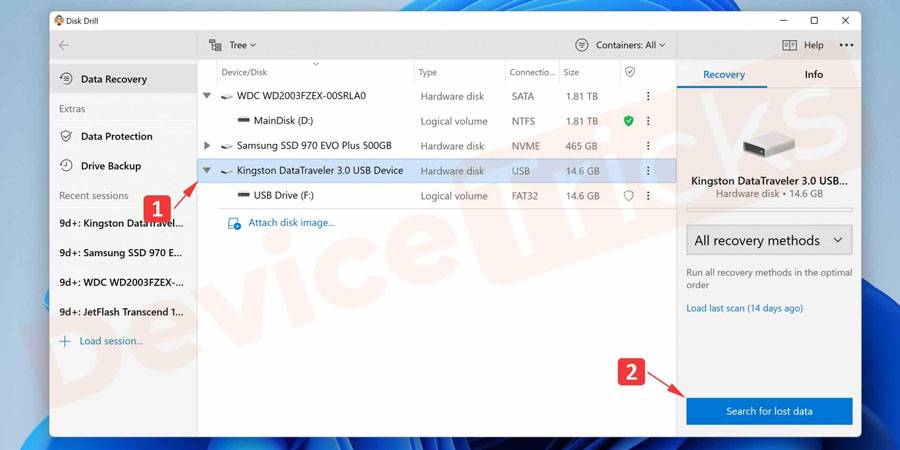
第三步: ;选择您想要恢复的文件。
第四步: ;单击“恢复”按钮启动恢复过程。
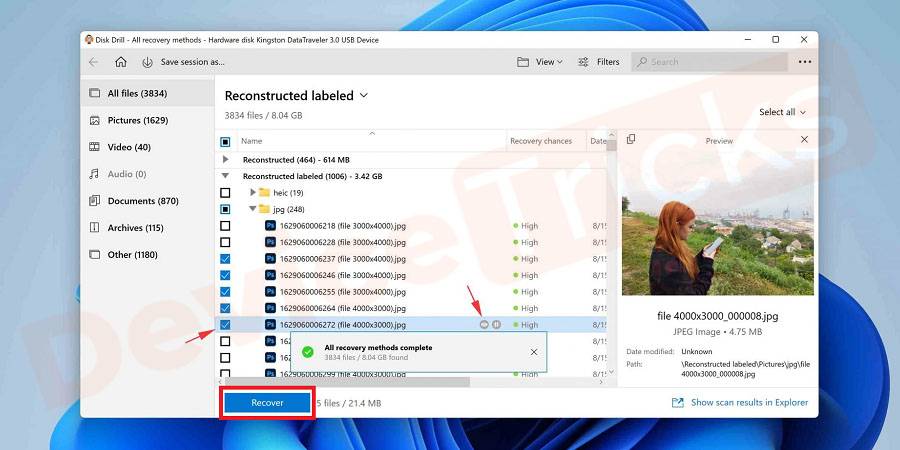
步骤 5: ;单击“恢复”完成恢复过程。
步骤 6: ;当过程结束时,导航到一个新的位置,并确认文件已经被您的应用程序恢复和使用。
硬盘恢复:此数据恢复模块专注于恢复硬盘和硬盘丢失的分区中的数据。
移动存储设备恢复目的是从u盘、SD卡、行车记录仪、USB移动存储设备中恢复丢失的文件、视频等数据。
误删除恢复:主要恢复被误删除的数据。
格式化恢复:从格式化分区,文件系统为RAW分区,或window提示“是否需要格式化”在分区中恢复数据。
Win11黑屏后该怎么办?重启explorer
右键点击任务栏空白处,在打开的菜单项中,选择任务管理器,或按 ;Ctrl-shift-Esc-组合键,打开任务管理器;
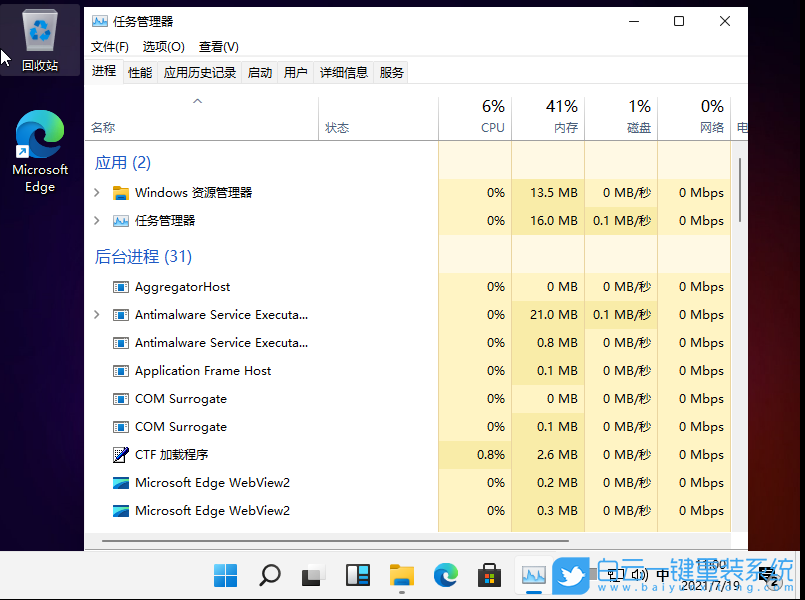
点击任务管理器左上左上角的文件,在打开的下拉项中选择运行新任务;
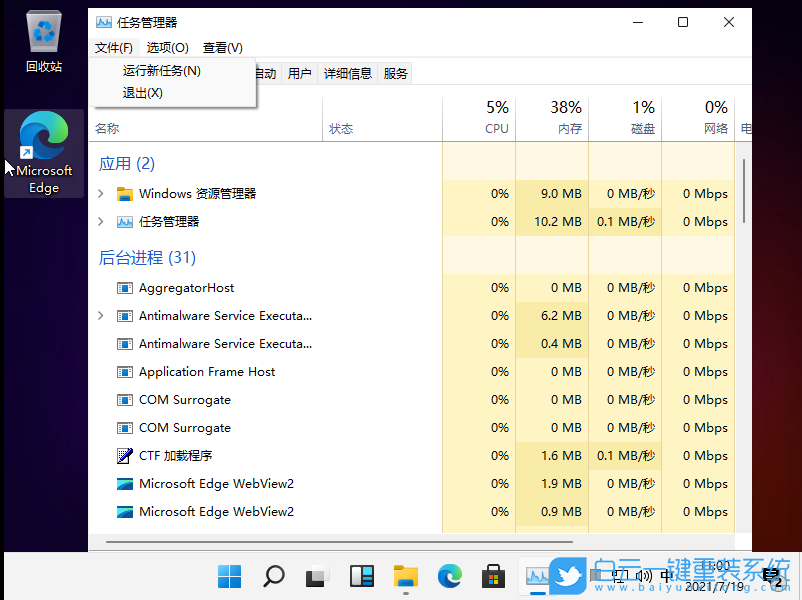
3.新建任务窗口,输入explorer.exe指令,按确定或返回车辆;
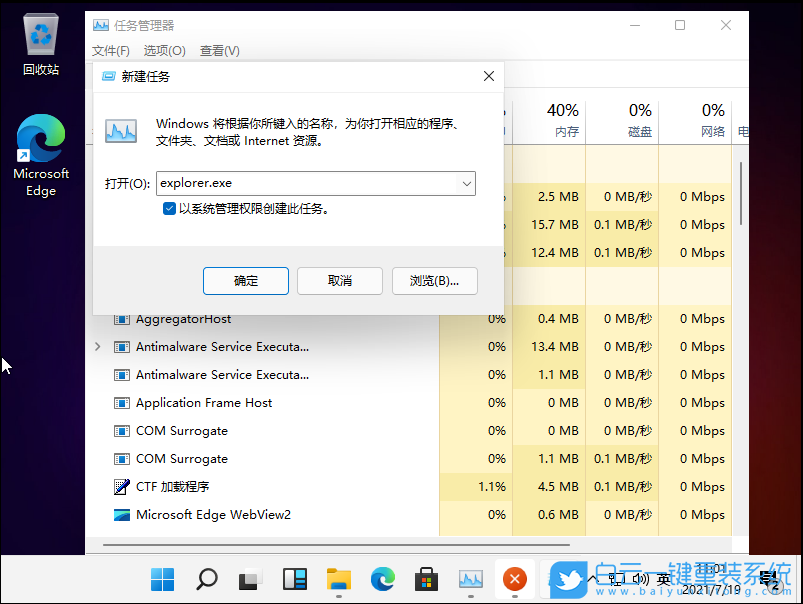
4.如果还是没有反应,可以用电源键重启系统;

当你的电脑打开黑屏时,建议你查看实际硬件。请尝试断开计算机上的所有设备和外围设备(如鼠标、外部硬盘驱动器、扬声器、打印机、扫描仪等)。).有时另一个硬件的问题可能会导致“电脑打开但不显示”问题。
如果没有效果,您可能需要检查计算机和显示器上的实际端口连接器是否损坏。有时候,如果电缆没有正确取出,最终会弯曲电脑上的视频端口。而且有些人会尝试将电缆插入不匹配的连接中,最终可能会损坏端口中看到的金色或银色连接器。在这种情况下,你应该把电脑送到修理厂修理弯曲或损坏的端口。
上述内容是关于小编为大家介绍的Win11黑屏后如何恢复丢失的数据,有不懂的网友可以参考以上内容,更多系统教程请继续关注镜像之家:https://www.win10com.com/

 Win11共享打印机无法连接解决方法?错误代码0x00000bc4
Win11共享打印机无法连接解决方法?错误代码0x00000bc4 Win11专业版激活密钥KEY/序列号(100%有效激活)
Win11专业版激活密钥KEY/序列号(100%有效激活) Win11激活工具_小马永久激活工具
Win11激活工具_小马永久激活工具 Win11怎么配置ADB环境变量 Win11配置ADB环境变量教程
Win11怎么配置ADB环境变量 Win11配置ADB环境变量教程 Win11系统查找文件夹大小的技巧
Win11系统查找文件夹大小的技巧 Win11右键菜单open in windows terminal怎么关?
Win11右键菜单open in windows terminal怎么关? Win11怎么样用网银?Win11无法使用网银的处理办法
Win11怎么样用网银?Win11无法使用网银的处理办法 Win11右键菜单关闭open in windows Terminal的方法
Win11右键菜单关闭open in windows Terminal的方法 QQ装机部落-装机必备合集包正式版 2022.07最新官方版
QQ装机部落-装机必备合集包正式版 2022.07最新官方版 火绒恶性木马专杀工具正式版1.0.0.32官方版
火绒恶性木马专杀工具正式版1.0.0.32官方版 NN加速器正式版7.0.5.1官方版
NN加速器正式版7.0.5.1官方版 Blubox正式版5.2.1.1435官方版
Blubox正式版5.2.1.1435官方版 Iperius Backup Home Premium正式版5.8.1.0官方版
Iperius Backup Home Premium正式版5.8.1.0官方版 磁盘填充器正式版1.6官方版
磁盘填充器正式版1.6官方版 罗技m330鼠标驱动正式版6.40.169官方版
罗技m330鼠标驱动正式版6.40.169官方版 虹光at320a扫描仪驱动正式版15.0官方版
虹光at320a扫描仪驱动正式版15.0官方版 转转大师GIF制作软件正式版1.0.2.8官方版
转转大师GIF制作软件正式版1.0.2.8官方版 Substance Player正式版10.1.1官方版
Substance Player正式版10.1.1官方版 极速看图正式版1.2.8.2205官方版
极速看图正式版1.2.8.2205官方版 Ashampoo Snap正式版10.0.8官方版
Ashampoo Snap正式版10.0.8官方版 辛巴食品安全通正式版2019官方版
辛巴食品安全通正式版2019官方版 迷你家装造价正式版2018R8官方版
迷你家装造价正式版2018R8官方版 启锐QR-368打印机驱动正式版2.3.3官方版
启锐QR-368打印机驱动正式版2.3.3官方版 SMPlayer 32位正式版19.10.0官方版
SMPlayer 32位正式版19.10.0官方版 PGWARE PcMedik正式版8.10.21.2019官方版
PGWARE PcMedik正式版8.10.21.2019官方版 JCreator正式版5.0官方版
JCreator正式版5.0官方版 Advanced ETL Processor正式版3.9.5.0官方版
Advanced ETL Processor正式版3.9.5.0官方版 得力考勤管理系统正式版3.7.1官方版
得力考勤管理系统正式版3.7.1官方版